基础插件安装设置
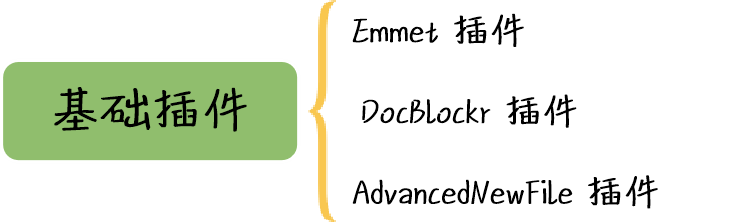
本章节主要讲解如何设置以及安装一些常用的插件,可以方便我们日常开发。举个例子你就写一个感叹号 ! ,然后按一下 Tab 就能快速生成一个 html 文档,想想是不是就很激动!
Tips: ctrl 对应着 mac 里面的 command 键。
1. Emmet 插件
无论哪个编辑器都必须装的插件,功能非常强大,编码效率提升十倍的利器,编程界的扛把子。
Preferences > Package Control > Install Packages,支持模糊搜索 emmet, 点击 Emmet 下载即可,同理还有 Emmet Css Snippets,Emmet Style Reflector 配套使用
更多快捷键设置请查看:Emmet 官网
1.1 HTML
新建一个 HTML文档,写一个 ! ( HTML文档最顶端的 DOC 声明前的感叹号),然后按下 Tab 键补全。同理还有 div.name p#name 等等。
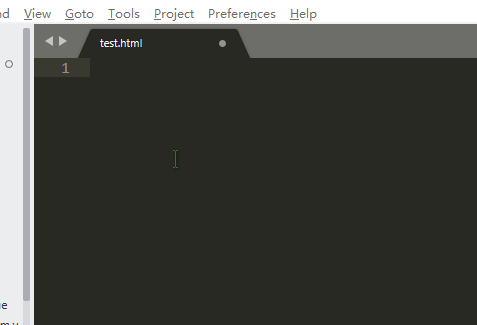
1.2 CSS
新建一个 css 文档,写一个 pos ,然后按下 Tab 键试试。我们还可以写 c#3 它代表颜色为 #333 ,这些快捷键理解了就很容易写样式了。
Tips :但是也不用刻意去记这些简写,过分依赖工具的程序员不是好程序员。
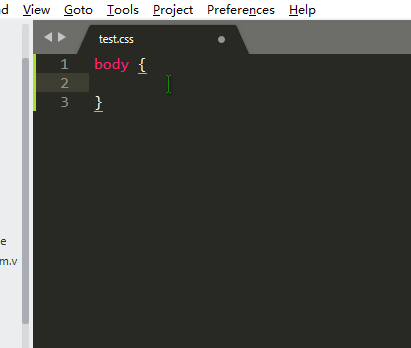
2. DocBlockr 插件
一个专注于快速生成代码注释的插件。
Preferences > Package Control > Install Packages,支持模糊搜索 docb, 点击 DocBlockr 下载即可。
好的代码离不开详细的注释,同学们可不能小看了注释。代码是给机器看的,但是注释是给人看的。试想一下,一大段代码没有一行注释,你会怎么办?
2.1 一个星号注释
在需要注释的地方,按下/*,然后按下tab,如下图:
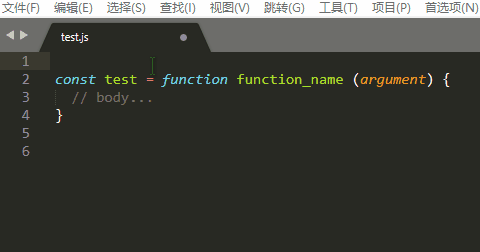
2.2 两个星号注释
在需要注释的地方,按下/**,然后按下tab,如下图:
Tips: 按下tab在注释描述之间进行跳转。
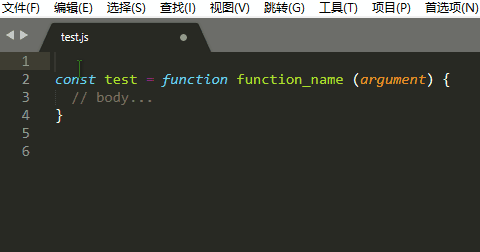
2.3 自定义注释
你可以自定义一些你想展示的内容。
{
"jsdocs_extra_tags":[
"Created by xumeng",
"@email xxx@qq.com",
"@DateTime {{date}}",
],
}
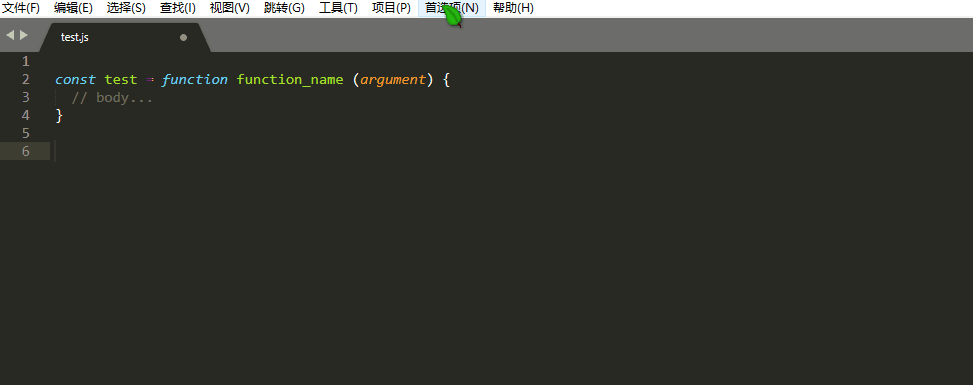
3. AdvancedNewFile 插件
一个专注于快速新建文件,文件夹的插件。
当你使用 Sublime 编辑器的时候,是否也发现了它自带的新建文件,文件夹的功能好弱鸡,太难用了。有没有一款可以快速新建文件,文件夹的插件呢?答案肯定是:有!
Preferences > Package Control > Install Packages,支持模糊搜索 advancedne, 点击 AdvancedNewFile 下载即可。
3.1 在根目录下新建文件
| 说明 | Windows/Linux |
MacOS |
|---|---|---|
| 新建文件 | Ctrl+Alt+N |
⌘+⌥+N |
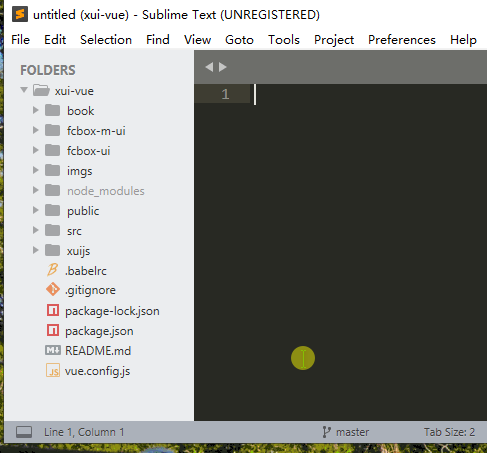
3.2 在某个文件夹里新建文件
默认是跟目录,我们在文件前面加上具体的路径就可以在某个文件夹里新建文件了,非常方便。
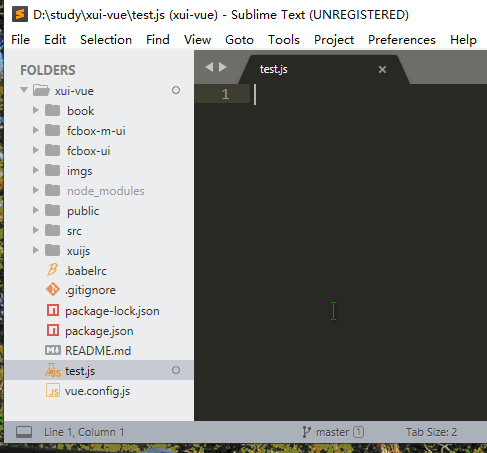
3.3 新建文件夹
唤出新建文件夹输入框,然后输入文件夹和一个新的文件名即可。
| 说明 | Windows/Linux |
MacOS |
|---|---|---|
| 新建文件夹 | Ctrl+Shift+Alt+N |
⌘+⇧+⌥+N |
Tips: 新建文件夹有一个小问题,新建成功后文件夹会有一个 init.py 的文件,我们可以手动删掉即可。
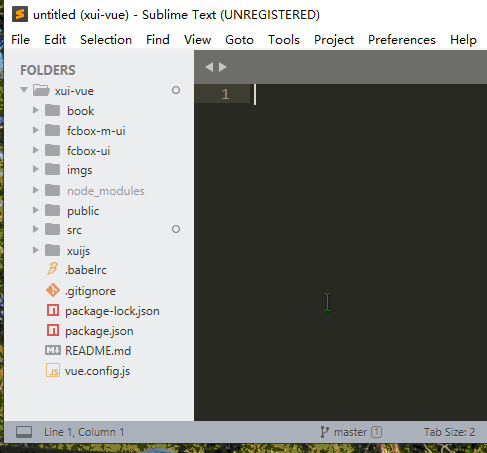
4. 总结
本节课程我们主要了解了 Sublime Text 编辑器的一些常用插件安装和介绍。同学们可以去试一试再自己的编辑器里安装一下,体验一番,后面我们也会介绍各种语言的插件,谢谢!
一份好代码,注释也是必不可少的。
访问者可将本网站提供的内容或服务用于个人学习、研究或欣赏,以及其他非商业性或非盈利性用途,但同时应遵守著作权法及其他相关法律的规定,不得侵犯本网站及相关权利人的合法权利。
本网站内容原作者如不愿意在本网站刊登内容,请及时通知本站,邮箱:80764001@qq.com,予以删除。

